تحديث 2024 أبريل: توقف عن تلقي رسائل الخطأ وإبطاء نظامك باستخدام أداة التحسين الخاصة بنا. احصل عليه الآن من الرابط التالي
- تحميل وتثبيت أداة الإصلاح هنا.
- دعها تفحص جهاز الكمبيوتر الخاص بك.
- الأداة بعد ذلك إصلاح جهاز الكمبيوتر الخاص بك.
• لا تظهر شاشة تسجيل الدخول عندما يقوم المستخدمون بتشغيل أجهزة الكمبيوتر التي تعمل بنظام Windows 10. تظهر النقاط الدوارة ، تليها شاشة مع مشهد المحيط / الصخور. يظهر الوقت والتاريخ في أسفل يسار الشاشة ، ولكن لا يوجد شيء يمكنك القيام به لتحميل شاشة تسجيل الدخول.
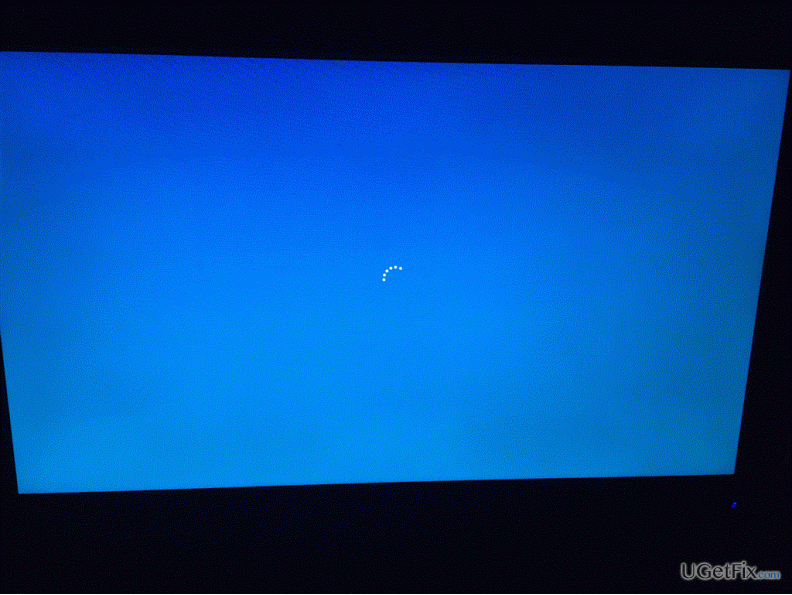
يمكن تعطيل خدمة Windows Biometric Service إبطاء الاتصالات. توصي بعض مواقع الويب بإيقاف تشغيل Windows Biometric Service إذا لم يكن لديك ماسح ضوئي لبصمات الأصابع أو شيء مشابه. لكن الخدمة لن تتوقف. إعادة التشغيل عند إيقاف تشغيله.
بعد بدء التشغيل بدون Windows Biometric Service ، هناك تأخير طويل قبل أن يرى المستخدم مطالبة كلمة المرور. تعمل شاشة القفل ، لكن شاشة تسجيل الدخول تحتوي فقط على أيقوناتها في الركن الأيمن السفلي. سيظهر حقل إدخال كلمة المرور في النهاية ، لكن سيستغرق 3 دقيقة أو أكثر.
استكشاف الأخطاء وإصلاحها في الوضع الآمن

عادة ما يتم حل هذه المشكلة عن طريق بدء تشغيل جهاز الكمبيوتر الخاص بك في الوضع الآمن. تعمل هذه الطريقة على تشغيل Windows في حالة أساسية وتستخدم مجموعة محدودة من الملفات وبرامج التشغيل. دعنا نصلح المشكلة باتباع الخطوات التالية:
تحديث أبريل 2024:
يمكنك الآن منع مشاكل الكمبيوتر باستخدام هذه الأداة ، مثل حمايتك من فقدان الملفات والبرامج الضارة. بالإضافة إلى أنها طريقة رائعة لتحسين جهاز الكمبيوتر الخاص بك لتحقيق أقصى أداء. يعمل البرنامج على إصلاح الأخطاء الشائعة التي قد تحدث على أنظمة Windows بسهولة - لا حاجة لساعات من استكشاف الأخطاء وإصلاحها عندما يكون لديك الحل الأمثل في متناول يدك:
- الخطوة 1: تنزيل أداة إصلاح أجهزة الكمبيوتر ومحسنها (Windows 10 ، 8 ، 7 ، XP ، Vista - Microsoft Gold Certified).
- الخطوة 2: انقر فوق "بدء المسح الضوئي"للعثور على مشاكل تسجيل Windows التي قد تسبب مشاكل في الكمبيوتر.
- الخطوة 3: انقر فوق "إصلاح الكل"لإصلاح جميع القضايا.
- في شاشة تسجيل الدخول ، اضغط مع الاستمرار على مفتاح Shift وانقر فوق زر الطاقة وحدد إعادة التشغيل. إذا كانت أيقونة الطاقة مفقودة في صفحة تسجيل الدخول ، فيجب عليك إيقاف تشغيل الكمبيوتر ثلاث مرات (3) (اضغط مع الاستمرار على مفتاح الطاقة) لبدء تشغيله في الوضع الآمن ، للمرة الثالثة ، ويجب أن يكون لديك نفس الخيارات.
- في شاشة اختيار الخيار ، حدد استكشاف الأخطاء وإصلاحها> خيارات متقدمة> إعدادات بدء التشغيل> إعادة التشغيل.
- بعد إعادة التشغيل ، اضغط على F4 للتبديل إلى الوضع الآمن.
- يجب أن يطالبك جهازك الآن بتسجيل الدخول إلى حسابك.
- بعد تسجيل الدخول ، اضغط على Windows + R ، ثم أدخل msconfig.
- في نافذة "تكوين النظام" ، انتقل إلى علامة التبويب "التمهيد".
- ضمن خيارات بدء التشغيل ، امسح خانة الاختيار بدء التشغيل الآمن وتأكد من تحديد بدء التشغيل العادي في علامة التبويب عام.
- انقر فوق "تطبيق" و "موافق" لحفظ التغييرات والخروج من الوضع الآمن.
إعادة بناء ويندوز خيارات التمهيد

كما ذكر أعلاه ، في بعض الأحيان قد تكون المشكلة ببساطة بسبب خيارات بدء تشغيل Windows. قد تحدث أعطال وتمنع شاشة تسجيل الدخول من الظهور. في هذه الحالة ، يجب عليك إعادة إنشائه باستخدام الأمر bootrec في موجه الأوامر. هيريس كيفية القيام بذلك:
استخدم موجه الأوامر للتبديل إلى الوضع الآمن ، كما هو موضح أعلاه.
أدخل الأمر التالي:
Bootrec / rebuildbcd
ثم أدخل الأوامر التالية واحدة تلو الأخرى ثم اضغط على Enter:
Bootrec / fixMBR
Bootrec / Fixboat
إنشاء حساب مستخدم جديد

إذا كان حسابك تالفًا (يمكن أن يحدث هذا لعدة أسباب) ، يجب أن تحاول إنشاء حساب جديد. بالطبع ، أكمل عملية استكشاف الأخطاء وإصلاحها هذه في الوضع الآمن ، حيث لا تزال نافذة تسجيل الدخول إلى Windows 10 مفقودة.
- اطلب أولاً الوضع الآمن كما هو موضح أعلاه.
- ثم اضغط على اختصارات لوحة المفاتيح Win + I.
- الوصول إلى الحسابات في إعدادات النظام.
- ثم انقر فوق "العائلة" والمستخدمون الآخرون في الجزء الأيمن.
- في النافذة التالية ، ما عليك سوى اتباع التعليمات التي تظهر على الشاشة وتسجيل حساب جديد.
- هذا يجب أن يحل المشكلة المفقودة مع شاشة تسجيل دخول Windows 10.
الخلاصة
كما تعلم ، فإن شاشة تسجيل الدخول وحقل كلمة المرور ضروريان للاتصال بـ Windows 10. إذا قمت بالوصول إلى شاشة تسجيل الدخول دون عرض حقل إدخال كلمة المرور ، فلا يمكنك إدخال كلمة المرور ، لذلك لا يمكنك الوصول إلى Windows 10 لأداء مهمة. ننسى ذلك ، يمكنك بسهولة إصلاح حقل كلمة مرور Windows 10 الخاص بك ، والذي لا يظهر إذا كنت تواجه مشكلات في شاشة تسجيل الدخول ، بشرط اتباع الإرشادات أعلاه. حتى المبتدئ الذي لا يعرف الكثير عن أجهزة الكمبيوتر يمكنه تنفيذ هذه الأساليب دون أي مشاكل.
https://h30434.www3.hp.com/t5/Notebook-Boot-and-Lockup/No-login-box-at-sign-in-screen-on-wakeup-windows-10-HP/td-p/6125724
نصيحة الخبراء: تقوم أداة الإصلاح هذه بفحص المستودعات واستبدال الملفات التالفة أو المفقودة إذا لم تنجح أي من هذه الطرق. إنه يعمل بشكل جيد في معظم الحالات التي تكون فيها المشكلة بسبب تلف النظام. ستعمل هذه الأداة أيضًا على تحسين نظامك لتحقيق أقصى قدر من الأداء. يمكن تنزيله بواسطة بالضغط هنا

CCNA، Web Developer، PC Troubleshooter
أنا متحمس للكمبيوتر وممارس تكنولوجيا المعلومات. لدي سنوات من الخبرة ورائي في برمجة الكمبيوتر واستكشاف الأخطاء وإصلاحها وإصلاح الأجهزة. أنا متخصص في تطوير المواقع وتصميم قواعد البيانات. لدي أيضًا شهادة CCNA لتصميم الشبكات واستكشاف الأخطاء وإصلاحها.

